Mettons un terme aux publicités instantanées du navigateur une fois pour toutes!
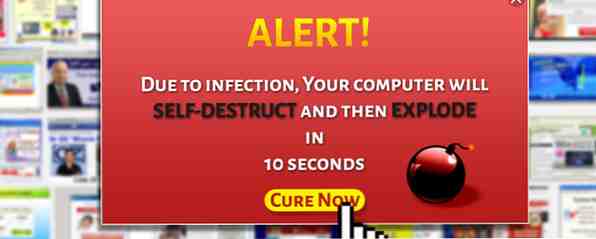
Il y a des chances que vous ayez rencontré une publicité contextuelle à un moment de votre vie en ligne. Ces pop-ups peuvent apparaître de nulle part et vous surprendre, et si vous paniquez, vous pourriez faire une erreur stupide..
Souvent, ces publicités proposent des produits gratuits contrefaits, vous menacent, vous informent à tort des mises à jour requises ou redirigent votre navigation. Aucun de ces comportements ne doit être expérimenté. Il est donc sage de protéger votre navigateur de choix contre ces publicités. Lisez la suite pour savoir comment.
Conseils généraux pour éviter les sites ombragés
Soyez prudent où vous visitez
Même avec un programme antivirus gratuit et adéquat. Comparaison antivirus gratuite: 5 choix courants Aller en avant Comparaison antivirus gratuite: 5 choix populaires Aller en pied Quel est le meilleur antivirus gratuit? C’est l’une des questions les plus courantes que nous recevons chez MakeUseOf. Les gens veulent être protégés, mais ils ne veulent pas payer de cotisation annuelle ni utiliser… Lire la suite, un utilisateur mal informé peut faire beaucoup de mal à un ordinateur. Dans sa liste de moyens pour rester en sécurité sans antivirus, que puis-je faire pour protéger mon PC sans logiciel antivirus? Que puis-je faire pour protéger mon PC sans logiciel antivirus? Obtenir et utiliser un logiciel anti-virus peut être une corvée pour de nombreuses raisons. Non seulement ils peuvent coûter cher, mais ils peuvent être lents, difficiles à contrôler et… Lire la suite, Danny a souligné que des habitudes de navigation prudentes sont la clé de la sécurité de tout système. Il est préférable d'avoir un antivirus moche avec un utilisateur perspicace qu'une suite de protection premium avec quelqu'un qui clique sur n'importe quoi.

Essayer de télécharger des jeux vidéo gratuitement en ligne sur des sites louches, par exemple, entraînera généralement toutes sortes de fenêtres contextuelles. Comment obtenir des jeux PC gratuits: 4 sites à télécharger des jeux Premium Comment obtenir des jeux PC gratuits: 4 sites à télécharger des jeux Premium Vous voulez de bons jeux, mais vous ne voulez pas payer? Voici les meilleurs sites pour télécharger des jeux premium gratuitement. Lire la suite . Par conséquent, il est sage de connaître vos sources. Ne vous contentez pas de Google “économiseurs d'écran gratuits;” essayez de trouver une liste des plus intéressants parmi MakeUseOf 5 Écrans de veille impressionnants de haute technologie [Windows] 5 Écrans de veille impressionnants de haute technologie [Windows] En savoir plus ou un autre site Web que vous savez être sûrs.
Les liens peuvent être trompeurs
Bon, alors vous essayez d'être en sécurité et de regarder où vous visitez. Vous souhaitez installer un logiciel, vous devez donc rechercher Adobe Reader et accéder à cette page:

Ou un comme ça:

Aucune de ces pages ne correspond au logiciel Adobe Reader que vous recherchez. Bien que les deux URL contiennent les mots Adobe et Reader, elles sont toujours phonies. Le premier site Web utilise le texte après le “/?” pour vous faire croire que vous êtes sur la bonne page; mais vous pouvez placer n'importe quoi ici et la page ne changera pas.

La seconde est simplement un site Web indésirable qui ne tente même pas de paraître réel. Lorsque vous voyez des pages de ce type contenant principalement du texte et des publicités, laissez-les tranquilles. Si vous ne savez vraiment pas si un lien de téléchargement est légitime ou non, utilisez un site global comme FileHippo pour trouver ce que vous recherchez..
Il convient également de noter que les annonces des moteurs de recherche ne doivent pas faire confiance. Google marque le ou les premiers résultats comme deux annonces. mais il est facile d’oublier cela quand on est pressé. Prenez une seconde pour vérifier que vous êtes sur le vrai site web lorsque vous téléchargez. Lors de l'examen, l'URL de l'annonce ne semble pas très proche de ce qu'elle devrait être, et vous n'obtiendrez pas le véritable téléchargement..

Il existe un autre type de prudence: l'URL raccourci. 6 raccourcisseurs d'URL cool avec une torsion à essayer 6 raccourcisseurs d'URL cool avec une torsion à essayer Les raccourcisseurs d'URL sont un sou et ne semblent pas survivre longue. Bien que le raccourcissement d'URL habituel n'ait plus rien d'excitant, il existe encore plusieurs services plutôt sympas qui offrent un… En savoir plus. Étant donné que les réseaux sociaux tels que Twitter limitent le nombre de caractères disponibles par tweet, il est essentiel de raccourcir les URL de grande taille dans le monde d'aujourd'hui. Cependant, ils peuvent également être utilisés pour dissimuler un lien malveillant.

Si vous êtes invité à cliquer sur un lien court, que ce soit pour télécharger quelque chose ou tout simplement par curiosité, soyez extrêmement prudent. Il est sage d’utiliser un outil de calculateur de sous-dénicheur Indiquer où les liens courts vont vraiment avec ces expanseurs d’URL. Indiquer les liens courts qu’ils vont vraiment avec ces expanseurs d’URL Il ya quelques années, je ne savais même pas ce qu’était une URL raccourcie. Aujourd'hui, c'est tout ce que vous voyez, partout, tout le temps. La montée rapide de Twitter a amené un besoin sans fin d'utiliser… Read More pour voir où le lien va avant de le suivre. Vous serez en mesure de dire si cela mène à une montagne de publicités.

Conseils spécifiques au navigateur
Une fois que vous avez examiné (et mis en pratique) les grandes astuces pour rester en sécurité, voici ce que vous devez configurer et vérifier dans chaque navigateur pour éviter les fenêtres contextuelles..
Internet Explorer
Pour IE, dirigez-vous vers l’icône représentant une roue en haut à droite, puis cliquez sur Options Internet..

Assurez-vous que votre page d'accueil est quelque chose que vous reconnaissez. S'il s'agit d'un moteur de recherche étrange qui place les sites Web dotés de nombreuses annonces au sommet de ses résultats, vous ferez l'expérience de davantage de fenêtres publicitaires intempestives..

Dans l'onglet Confidentialité, vous pourrez ajuster les paramètres de votre bloqueur de fenêtres publicitaires. Assurez-vous qu'il est bien allumé, bien sûr. Si vous cliquez sur Paramètres, vous pourrez régler son agressivité. Moyen devrait convenir, mais si vous rencontrez beaucoup de pop-ups et que vous avez la possibilité de contourner le bloqueur pour les plus légitimes, lancez-vous et essayez le mode High..

Enfin, recherchez les add-ons malveillants susceptibles de générer des annonces. Vous le trouverez sous l'onglet Programmes. Si vous découvrez quelque chose de bizarre, cliquez simplement sur Désactiver pour l'arrêter..

Firefox
Pour vous assurer que vous êtes protégé dans Firefox, allez dans le menu des trois barres en haut à gauche, suivi de Options..

Une fois que vous y êtes, vérifiez les paramètres de votre page d'accueil dans l'onglet Général. Encore une fois, cela devrait être quelque chose que vous reconnaissez. Si vous avez besoin d'une recommandation, nous avons couvert de fantastiques pages de démarrage. Grandes pages de départ personnalisées: 6 Alternatives à iGoogle Grandes pages de départ personnalisées: 6 Alternatives à iGoogle Si vous ne l'avez pas encore entendue, Google prévoit de ne plus utiliser iGoogle en novembre. 2013 en plus de quelques autres services tels que Google Video et Google Mini. Bien que l'entreprise n'ait pas encore… Lire la suite .

La page Contenu contient le bloqueur de fenêtres publicitaires intempestives. Assurez-vous que c'est sur; autre que cela, vous ne pouvez pas changer son intensité comme dans Internet Explorer.

Pendant que vous êtes ici, c’est aussi une bonne idée d’aller dans l’onglet Sécurité et de vous assurer que vous êtes averti lorsque des sites tentent d’installer des add-ons. C'est un problème peu commun, mais il est toujours préférable d'être en sécurité. Assurez-vous également que Firefox bloque pour vous les sites Web d'attaque et les faux. il n'y a aucune raison de les désactiver.

Une option que vous pouvez activer pour empêcher les sites de vous rediriger se trouve dans l'onglet Avancé, sous l'en-tête Général. Si vous cochez cette option, Firefox demandera toujours l'autorisation lorsqu'un site tente de changer. Pour la plupart des gens, cependant, ce comportement va devenir irritant, car de nombreux sites légitimes se comportent de la sorte, et en tant que tel, ils ne valent pas la peine..

Enfin, n'oubliez pas de vérifier vos add-ons. Dans le même menu où vous avez trouvé Options, choisissez Modules complémentaires et recherchez ceux qui sont sombres ou que vous n'avez pas installés..
Chrome
Pour Chrome, nous avons déjà indiqué quoi faire pour supprimer les pirates de navigateur. 3 étapes essentielles pour se débarrasser des pirates de l'air Chrome en quelques minutes. 3 étapes essentielles pour se débarrasser des pirates de l'air Chrome en quelques minutes. Avez-vous déjà ouvert votre navigateur de choix et été accueilli avec un page de démarrage bizarre ou une barre d’outils disgracieuse collée au haut de la page? Restaurez votre navigateur. Lisez Plus, et voici les mêmes étapes que vous devriez suivre pour protéger votre navigateur contre les fenêtres contextuelles. Outre le contenu de cet article, vous devrez également vérifier les paramètres de blocage des fenêtres contextuelles de Chrome. Allez dans le menu Paramètres après avoir cliqué sur l'icône à trois barres..

Une fois là-bas, dirigez-vous vers “Paramètres de contenu… ” sous l'en-tête de confidentialité.

Vous trouverez les paramètres contextuels à mi-chemin. Comme Firefox, il ne peut être activé ou désactivé..

Solutions lourdes
Si vous vous êtes renseigné sur les sites que vous visitez et que vous avez tiré parti de la protection intégrée de votre navigateur, tout en ayant des problèmes avec les fenêtres contextuelles, vous pouvez essayer une solution plus robuste. Ces deux add-ons de navigateur aideront à vaincre les pop-ups.
AdBlock
L'utilisation d'AdBlock bloque les publicités et les logiciels malveillants sur tout le réseau Internet Utilisez Adblock pour bloquer les publicités en ligne et les logiciels malveillants Utilisez Adblock pour bloquer les publicités en ligne et les logiciels malveillants En savoir plus. En bloquant presque toutes les publicités en ligne, vous éliminerez naturellement les fenêtres contextuelles. Cependant, les extensions qui bloquent les annonces font mal aux sites que vous aimez. Les extensions de navigateur qui bloquent les publicités tuent-elles Internet? Les extensions de navigateur bloquant la publicité tuent-elles Internet? L'une des raisons de la popularité croissante d'Internet est le coût de la plupart des contenus en ligne, ou plutôt le manque de coûts. Cela ne veut pas dire que le contenu est gratuit, cependant. Presque chaque… Read More, y compris MakeUseOf, vous devez donc bien réfléchir avant d'installer cette solution nucléaire. Si vous souhaitez utiliser AdBlock de manière responsable, vous pouvez créer une liste blanche de sites pour autoriser les annonces. S'il vous plaît liste blanche MakeUseOf dans Adblock: un plaidoyer d'un ancien développeur de filtres Adblock S'il vous plaît liste blanche MakeUseOf dans Adblock: un plaidoyer d'un ancien développeur de filtres Adblock Ce n'est un secret pour personne Nous ne sommes pas de grands fans d'Adblock ici à MakeUseOf. Mais nous savons que certains d’entre vous ne lâcheront pas Adblock tant qu’il n’aura pas été débarrassé de ses mains froides et mortes. Si… Lire la suite et ne bloquer que les mauvais.

Déconnecter
Déconnecter, ce que nous avions décrit précédemment Google Just Banned This Privacy Tool: Comment utiliser Disconnect Google Just Banned This Privacy Tool: Comment utiliser Disconnect Disconnect peut protéger les utilisateurs contre les outils de suivi invisibles, tout en les sensibilisant aux méthodes de collecte de données subreprésentes. Il fonctionne également comme un outil anti-malware. Alors, pourquoi Google l'a-t-il banni du Play Store? En savoir plus, arrête le suivi par des tiers de votre navigation par des entreprises telles que Facebook et Google. Ce faisant, certaines annonces sont également bloquées. Il ne bloquera peut-être pas autant d'annonces et de pop-ups qu'AdBlock, mais il s'agit toujours d'un pas dans la bonne direction..
Cependant, comme AdBlock, Disconnect peut nuire à des sites comme le nôtre, et James a expliqué pourquoi ses extensions sont si mauvaises. AdBlock, NoScript & Ghostery - La Trifecta du mal AdBlock, NoScript & Ghostery - La Trifecta du Mal Au cours des derniers mois, j'ai été contacté par un bon nombre de lecteurs qui ont eu des problèmes pour télécharger nos guides, ou pourquoi ils ne peuvent pas voir les boutons de connexion ou les commentaires ne se chargent pas; et dans… Lire la suite. Que vous choisissiez d'utiliser AdBlock ou Disconnect dépend de vous, mais tenez compte de ceci: est-il obligé de lutter contre les fenêtres contextuelles qui valent le coup d'être un bon citoyen d'Internet??
Si vous êtes pris dans un pop-up
Être pris dans un pop-up méchant arrive au meilleur de nous. La prochaine fois que vous remplissez votre écran, ne paniquez pas. Restez calme et suivez ces étapes.

- Ne pas télécharger ou cliquer quoi que ce soit. Quel que soit le type d’annonce que vous rencontrez, il est important de vous assurer au préalable que vous ne la respectez pas. Ignorer les instructions vous indiquant que vos plugins sont obsolètes; Si vous continuez et installez le malware qu'il vous propose, vous aurez un problème plus important qu'un plugin obsolète..

Et bien sur, jamais saisir des informations personnelles telles que votre adresse ou vos informations financières dans une fenêtre contextuelle.
Comme vous pouvez le voir ci-dessous, cette fenêtre contextuelle est allée jusqu'à obtenir un téléchargement prêt pour moi, ce qui pourrait vous tromper si vous recherchiez déjà un téléchargement légitime. Surveillez les extensions de fichiers potentiellement dangereuses lors du téléchargement, en particulier les fichiers .exe..

Si un plugin vous préoccupe, utilisez un site comme celui de Mozilla pour vérifier si vous avez besoin de mettre à jour Flash Player ou quelque chose de similaire..
- Essayez de fermer la fenêtre ou l'onglet du navigateur. Traditionnellement, la plupart des fenêtres contextuelles ouvrent une nouvelle fenêtre de navigateur, mais avec l'avènement de la navigation par onglets Les 5 meilleurs addon de Firefox 4 pour la navigation par onglets Les 5 meilleurs addon de Firefox 4 pour la navigation par onglets Lire plus d'annonces apparaît parfois dans un nouvel onglet. Si vous remarquez qu'un nouvel onglet est ouvert au hasard lorsque vous visitez un site Web, essayez de le fermer immédiatement en cliquant sur son bouton. “X” ou en faisant un clic droit dessus et en choisissant “Fermer l'onglet.”

- Si la fenêtre contextuelle refuse de vous laisser la fermer, utilisez le Gestionnaire des tâches pour tuer le processus. Procédure de gestion des processus suspects du Gestionnaire des tâches de Windows. Procédure de gestion des processus suspects du Gestionnaire des tâches de Windows. CTRL + ALT + SUPPR. Le salut à trois doigts est le moyen le plus rapide. pour ajouter à votre confusion. En triant les processus du gestionnaire de tâches, vous remarquerez peut-être quelque chose comme svchost.exe utilisant 99% de votre processeur. Alors maintenant… Lire la suite . Si vous utilisez Chrome, qui conserve chaque onglet en tant que processus séparé, vous pouvez utiliser le raccourci Maj + Échap pour ouvrir le gestionnaire de tâches de Chrome, ou aller au menu à trois barres et choisir Outils> Gestionnaire de tâches. Choisissez l'onglet contenant la fenêtre contextuelle, puis cliquez sur Terminer le processus dans le coin inférieur droit..

Si vous n'utilisez pas Chrome, vous devez ouvrir le gestionnaire de tâches Windows en appuyant sur le raccourci Ctrl + Maj + Échap ou en tapant Gestionnaire de tâches dans la barre de recherche Windows. Trouvez votre navigateur et tuez-le. La fenêtre ci-dessous était verrouillée sur son onglet; peu importe comment vous essayez de le fermer, le dialogue a continué à monter. En utilisant le gestionnaire de tâches de Chrome, j'ai pu le désamorcer.

Toujours avoir des pop-ups? Vérifier les logiciels malveillants
Si vous naviguez sur des sites Web sûrs et que vous êtes toujours confrontés à une multitude de fenêtres contextuelles, votre ordinateur pourrait être infecté par des logiciels malveillants. Habituellement, si vous avez vérifié dans votre navigateur la présence d'extensions malveillantes comme indiqué ci-dessus, vous serez en clair, mais les programmes malveillants particulièrement malveillants peuvent réinstaller les modules complémentaires de votre navigateur et générer des tonnes de publicités..
Si vous pensez que cela vous est déjà arrivé, consultez nos dix étapes à suivre avec les logiciels malveillants. Dix étapes à suivre lorsque vous découvrez des logiciels malveillants sur votre ordinateur. Dix étapes à suivre lorsque vous découvrez des logiciels malveillants sur votre ordinateur. Nous aimerions penser que l'Internet est un endroit sûr pour passer notre temps (toux), mais nous savons tous qu'il y a des risques à chaque coin de rue. Courrier électronique, médias sociaux, sites malveillants qui ont fonctionné… En savoir plus, ainsi que trois éléments à vérifier après avoir terminé 3 éléments à vérifier après la suppression des logiciels malveillants de votre PC 3 éléments à vérifier après la suppression des logiciels malveillants de votre PC La suppression de logiciels malveillants peut être une douleur. Les guides de suppression des logiciels malveillants facilitent le processus, mais restent fastidieux. Enfin, vous devrez vous occuper d’après effets, tels que des paramètres de navigateur gâchés ou une connexion Internet interrompue. Lire la suite le nettoyer. Notre guide complet de suppression des logiciels malveillants vous sera utile si vous ne savez pas par où commencer..
Pop Till You Drop
Les publicités intempestives peuvent être frustrantes, déroutantes et effrayantes. Cependant, une fois que vous saurez les éviter, vous ne rencontrerez plus aucun problème. N'oubliez pas de faire attention à l'endroit où vous visitez et de ne jamais installer quoi que ce soit qu'un site Web vous indique. Il est toujours sage de visiter vous-même le site Web en question, tout comme vous ne devriez jamais cliquer sur un lien dans un courrier électronique vous invitant à ressaisir votre mot de passe..
Ce n'est pas une mauvaise idée d'utiliser un site Web de test de bloqueurs de fenêtres publicitaires intempestives pour vous assurer que vos outils fonctionnent bien. Et pendant que vous améliorez la sécurité, veillez à en savoir plus sur les ransomwares et les autres formes de phishing. Ne tombez pas en faute des escrocs: Guide de ransomware et autres menaces Ne tombez pas en faute des escrocs: Guide de Ransomware & Autres menaces Lire la suite pour être prêt à tout.
Avez-vous des problèmes avec les pop-ups? Quelles autres solutions avez-vous essayé de vaincre? Parlez dans les commentaires!
En savoir plus sur: Anti-Malware, Publicité en ligne.


